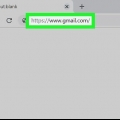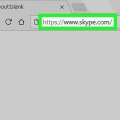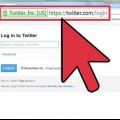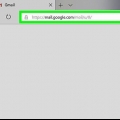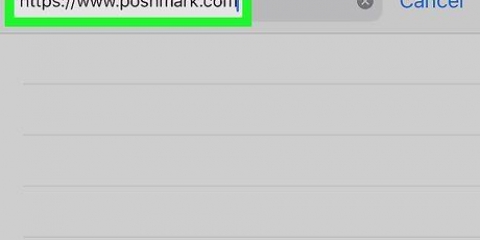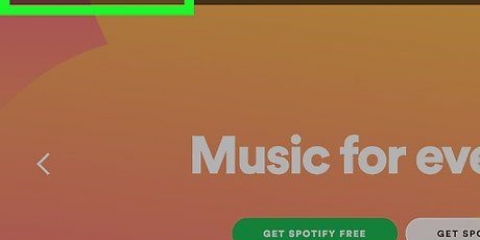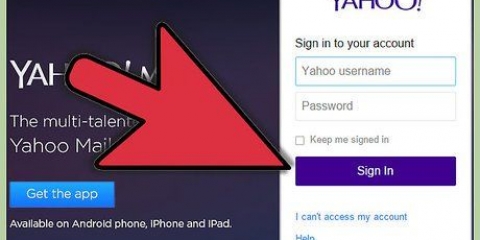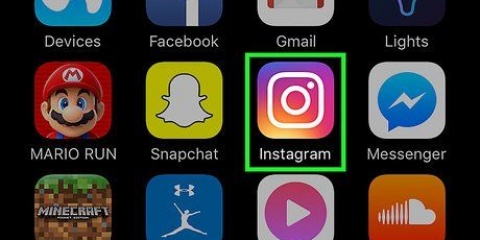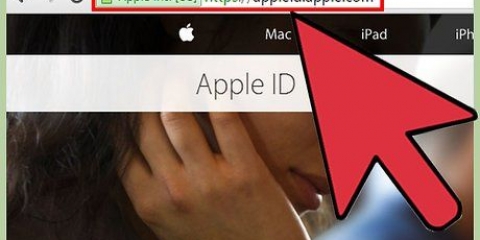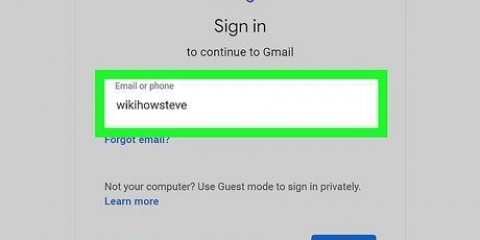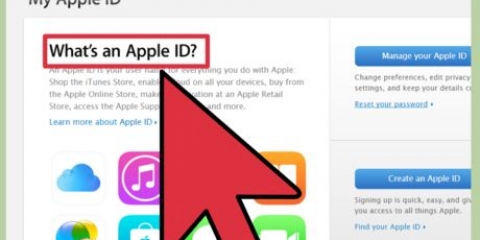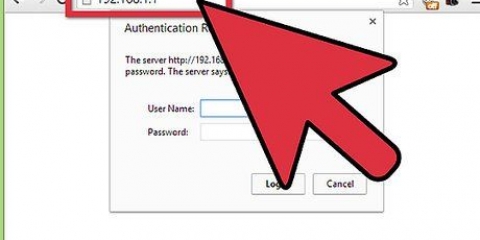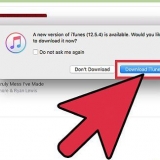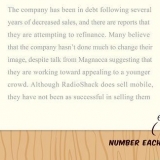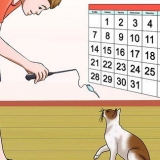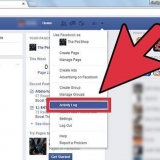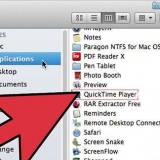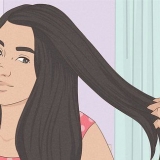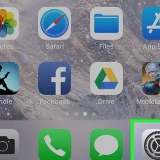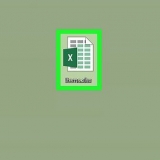Efter att du lyckats ändra ditt namn kommer du inte att kunna ändra ditt namn igen under de kommande 30 dagarna. Ditt gamla användarnamn kommer att vara tillgängligt i ytterligare sju dagar. Det innebär att du har en vecka på dig att ändra ditt nya användarnamn tillbaka till det gamla, om du väljer att göra det.
Ändra ditt minecraft-användarnamn
Denna handledning kommer att lära dig hur du ändrar namnet på din spelkaraktär i datorversionen av Minecraft. Tyvärr kan du inte ändra användarnamnet i Minecraft PE och konsolutgåvor eftersom dessa versioner använder din Xbox Live eller PlayStation gamer tag.
Steg

1. Känn till begränsningarna. Du kan inte ändra ditt namn om du har skapat ditt konto inom de senaste 30 dagarna, och du kan inte ändra ditt namn mer än en gång på 30 dagar. Om du byter namn måste du välja ett nytt namn som inte redan har valts av någon annan. Ditt namn måste vara mer än två tecken och får bara innehålla bindestreck, bokstäver och siffror.
- Att ändra ditt användarnamn i spelet ändrar inte ditt profilnamn för Minecraft-webbplatsen.

2. Öppna Mojang-webbplatsen. Gå till https://www.mojang.se/.

3. Klicka påkonto. Den här fliken finns längst upp till höger på sidan.

4. Klicka pålogga in. Den här knappen finns längst upp till höger på sidan.
Om du redan är inloggad, hoppa över det här steget och de nästa två stegen.

5. Ange din inloggningsinformation. På den här sidan anger du din e-postadress och ditt lösenord i lämpliga fält.

6. Klicka pålogga in. Detta är en grön knapp längst ner på sidan.

7. Hitta avsnittet med titeln "Profilnamn". Du hittar den nära mitten av sidan.

8. Klicka påAtt justera. Detta är en länk till höger om ditt nuvarande användarnamn.

9. Ange ett nytt profilnamn. I textfältet högst upp på sidan måste du ange det användarnamn du vill använda.

10. Klicka påkontrollera tillgänglighet. Detta är en grå knapp till höger om textfältet för profilnamnet. Kontrollerar om ditt användarnamn redan används av någon annan. Om så inte är fallet kommer följande meddelande att visas i grönt: `användarnamn är tillgängligt`.
Om användarnamnet redan används kommer meddelandet "användarnamn används" att visas. Om så är fallet försök med ett annat användarnamn, eller stava ditt föredragna användarnamn på ett annat sätt, klicka sedan igen kontrollera tillgänglighet klick.

11. Ange ditt lösenord. I textfältet med titeln `Lösenord`, längst ner på sidan, måste du ange lösenordet du använder för att logga in på ditt Minecraft-konto.

12. Klicka påByt namn. Den här knappen finns längst ner på sidan. Genom att klicka på detta kommer ditt nuvarande användarnamn omedelbart att ersättas av ditt nya användarnamn. Ändringen bör dyka upp nästa gång du loggar in på Minecraft på din Windows- eller Mac-dator.
Tips
- Om du ändrar din gamer-tagg kommer den att visas i dina Minecraft PE- och/eller konsolutgåvor. Kom ihåg att du bara kan ändra din gamer-tagg en handfull gånger, och det kan kosta pengar.
- Att ändra ditt namn bör inte ha någon effekt på din vitlista/OP-status.
Varningar
- Du kommer inte att bli avstängd från servern genom att ändra ditt användarnamn.
"Ändra ditt minecraft-användarnamn"
Оцените, пожалуйста статью